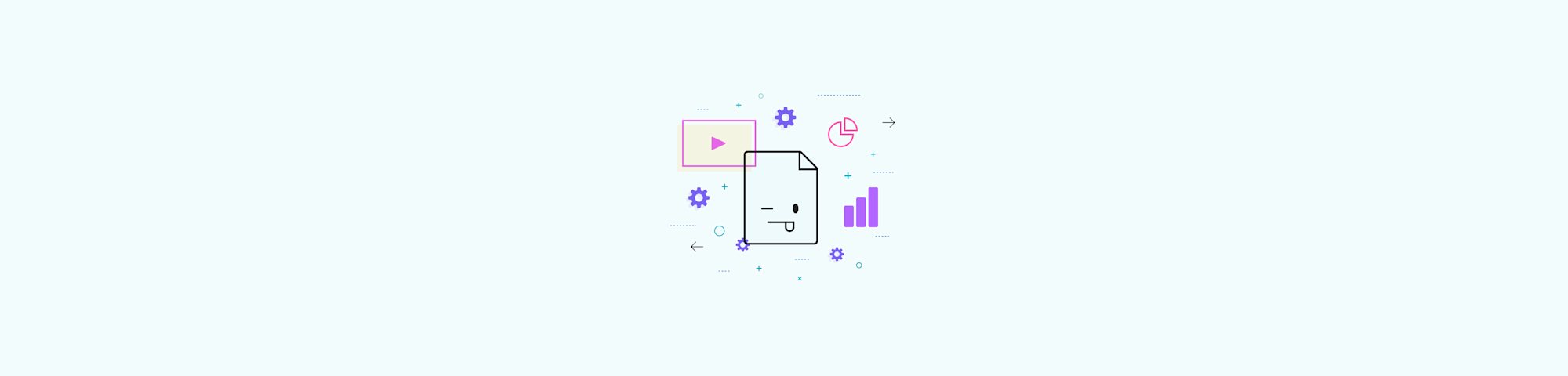
Suis notre tutoriel pour créer un GIF animé en quelques secondes, gratuitement et depuis n’importe quel système opérateur.
J’adore les images GIF. J’ai écrit des centaines d’articles sur ce blog et la plupart d’entre eux contiennent justement des GIF.
Ces images animées sont plus légères que des fichiers vidéo, assez versatiles pour être affichées sur la plupart des systèmes opérateurs, et en plus, elles sont amusantes – avec une image GIF, chaque contenu devient instantanément plus dynamique. Beaucoup de personnes les utilisent aussi pour faire des références à la pop culture, souligner un argument, illustrer une citation ou encore garder l’attention du lecteur. On dit souvent qu’une image vaut mille mots… alors imagine ce que vaut une image animée ?
A mes débuts, ce qui m’a surpris le plus, c’est de voir que la plupart des guides expliquant comment créer un GIF présentent souvent des outils payants, comme Adobe Photoshop, pour commencer. Ici, nous ne t’imposons pas cela ; voici donc comment créer un GIF sur ton ordinateur, absolument gratuitement – tout d’abord en ne partant de rien, puis en utilisant une vidéo comme base.
Comment créer un GIF à partir de rien, gratuitement
Tu dois tout d’abord commencer par filmer ton écran pour créer la séquence de ton GIF.
Ouvre Quick Time Player si tu as un ordinateur Mac ou Game Bar si tu as un ordinateur Windows.
Clique sur « Enregistrer » pour capturer ton écran et laisse ton ordinateur faire le reste.
Une fois ton enregistrement terminé, coupe les parties que tu ne souhaites pas garder et enregistre ta vidéo (au format MP4).
Dirige-toi vers Ezgif et convertis ta vidéo au format GIF.

Avoue, à quel point c’est trop mignon ? Vive les GIF !
Les ordinateurs Mac et Windows proposent des logiciels de capture d’écran que tu peux utiliser pour créer des images GIF gratuitement.
Sinon, tu peux toujours utiliser Ezgif, une plateforme en ligne qui te permet de créer des GIF encore plus facilement. Ezgif propose une multitude d’options que tu peux utiliser pour compresser tes images, ajuster la taille de ton cadre, améliorer la qualité de ton GIF ou convertir des fichiers MP4 en GIF.
Au moment d’uploader une vidéo pour la convertir en GIF, le logiciel en ligne te proposera aussi d’autres outils pour que tu puisses modifier ton fichier avant de télécharger le résultat final.
Il n’y a pas de limite d’utilisation ; tu peux donc créer autant d’images que tu le souhaites, jusqu’à ce que tu aies le GIF parfait.
Une fois l’opération terminée, tu peux partager ton GIF sur n’importe quelle plateforme. Les images s’animeront automatiquement, que ce soit sur ton blog ou dans ta publication sur les réseaux sociaux.
Comment faire un GIF à partir d’une vidéo YouTube
Théoriquement, tu peux t’y prendre de la même manière que pour l’opération précédente, en enregistrant, convertissant et enregistrant une vidéo YouTube en GIF, directement depuis ton navigateur web. Cela peut néanmoins prendre pas mal de temps, surtout si la vidéo est longue. De plus, tu risques d’être confronté aux publicités au beau milieu de ta vidéo.
Il existe des outils similaires à Ezgif qui te permettent de convertir une vidéo YouTube en GIF. S’ils ne fonctionnent pas, tu peux essayer de convertir tes vidéos en fichiers MP4 en ligne, pour enfin les convertir au format GIF. GIPHY est une option populaire.
Comment créer un GIF sur un iPhone
Le logiciel Ezgif peut être utilisé depuis un iPhone (ou un téléphone Android). Voici comment t’y prendre sur iOS, pour créer un GIF :
- Sur ton téléphone, ouvre les Réglages > Centre de contrôle > Autres commandes > clique sur le bouton Ajouter et choisis Enregistrement de l’écran.
- Quitte les Réglages, swipe up et clique sur le bouton Enregistrer.
- Commence à enregistrer après le décompte.
- Une fois ta vidéo enregistrée, tu peux convertir ta vidéo au format GIF avec Ezgif.
Conseils pour bien utiliser les GIF
Les images GIF sont souvent créées pour être utilisées en ligne. C’est pourquoi nous te conseillons de réduire au maximum la taille de tes images, afin qu’elles puissent s’afficher le plus rapidement possible. La taille de tes animations varie en fonction du taux de compression de ta vidéo de base.
Dans tous les cas, tu n’as pas besoin de logiciel onéreux pour créer tes GIF. Presque tous les créateurs de GIF te permettent d’ajuster les animations, gratuitement. Choisis la taille de ton image selon tes besoins.
Et si un jour tu as besoin de convertir tes GIF en d’autres formats, sache que tu peux utiliser tous nos convertisseurs. Smallpdf est l’un des logiciels PDF en ligne les plus populaires : tu peux y convertir tes GIF en fichiers PPT, Word, Excel, JPEG ou PDF – c’est comme tu préfères !
Dirige-toi vers notre page d’accueil, choisis l’outil qui t’interpelle le plus et commence à traiter tes documents gratuitement, et sans aucun engagement !
Article traduit et adapté en français par Éloïse



